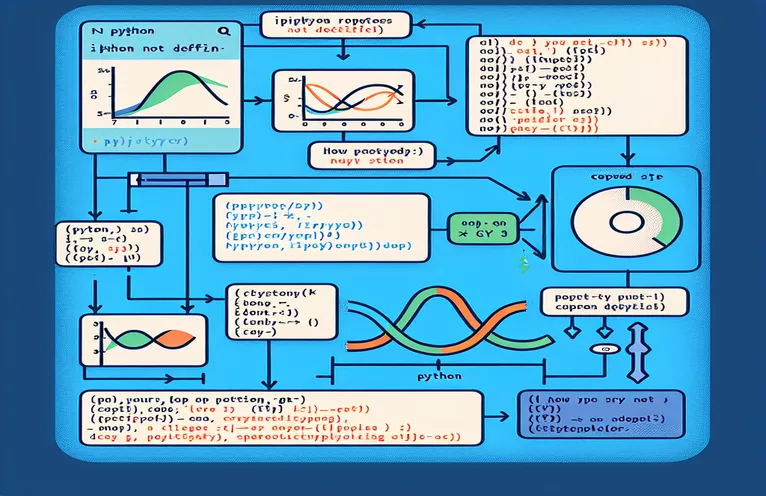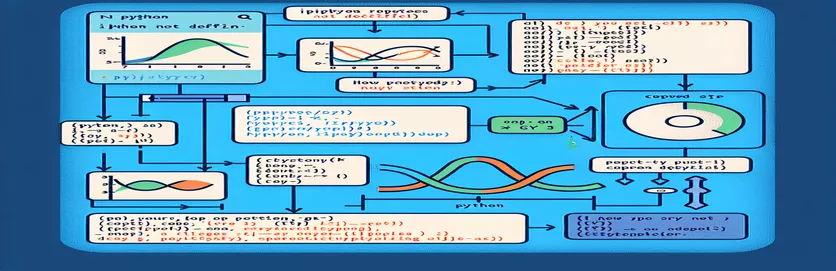Débogage des problèmes de traçage dans Jupyter Notebook : erreur IPython
Le traçage de données dans un bloc-notes Jupyter lors de l'utilisation de Python peut parfois entraîner des problèmes imprévus, comme le message « Erreur Javascript : IPython n'est pas défini ». Ce problème est particulièrement susceptible de se produire lorsque la visualisation des données financières est effectuée à l'aide de bibliothèques largement utilisées telles que matplotlib et Backtrader.
Dans le cas particulier auquel vous êtes confronté, le problème semble survenir suite à l'exécution d'un script destiné à tracer les données d'un jeu de données boursières téléchargé à l'aide de Backtrader et Yahoo Finance. L'opération s'arrête suite à un problème lié à Javascript, alors même que les bibliothèques nécessaires sont installées.
Réinstaller des packages comme IPython, matplotlib, et d'autres est une tentative typique de corriger l'erreur, même si elle échoue souvent. Le problème peut s'étendre au-delà d'un package manquant et être lié à la gestion par Jupyter de JavaScript et des fonctionnalités de traçage interactif.
Cet article expliquera pourquoi cette erreur se produit et fournira un guide étape par étape pour la résoudre. Cela inclut l'examen de la configuration de l'environnement, les dépendances requises et la manière de vous assurer que vos tracés dans le bloc-notes fonctionnent correctement.
| Commande | Exemple d'utilisation |
|---|---|
| bt.Cerebro() | Démarre une nouvelle instance du moteur Backtrader, qui sert de contrôleur principal pour la gestion des courtiers, des flux de données, des stratégies et d'autres ressources. Il sert à établir les bases du backtesting des techniques de trading dans ce scénario particulier. |
| bt.feeds.PandasData() | À l'aide de cette commande, un Pandas DataFrame est intégré en tant que flux de données dans Backtrader. Il permet d'utiliser les données historiques obtenues de Yahoo Finance vers Backtrader pour la simulation de stratégie. |
| cerebro.adddata() | Intègre les données saisies dans le moteur Backtrader – dans cet exemple, les données Bitcoin de Yahoo Finance. Pour le traitement et le traçage des données, cette étape est essentielle. |
| cerebro.run() | Active le moteur Backtrader, qui applique toute stratégie ou analyse définie aux données chargées. Ici, les données sont simulées afin d'identifier d'éventuelles erreurs avant le traçage. |
| cerebro.plot() | Crée un tracé avec les données analysées et tous les indicateurs ou tactiques supplémentaires. La commande « IPython n'est pas défini » dans cet article entraîne une erreur qui doit être gérée spécifiquement. |
| display(Javascript()) | Cette commande IPython provoque l'apparition d'une alerte Javascript dans l'environnement Jupyter Notebook. Il est utilisé dans le script pour alerter l'utilisateur d'erreurs particulières commises lors du traçage. |
| %matplotlib inline | Une commande magique Jupyter Notebook qui restitue matplotlib graphiques directement dans les cellules du cahier. C'est essentiel pour voir la sortie de Backtrader directement dans le navigateur sans ouvrir une fenêtre séparée. |
| !pip install | L'installation des bibliothèques essentielles (telles que IPython, Backtrader et matplotlib) dans l'environnement de notebook se fait avec cette commande shell, qui est exécutée dans Jupyter. Afin d'éviter les erreurs, il s'assure que toutes les dépendances sont respectées. |
| try: except: | La structure de base de gestion des erreurs de Python permet au programme d'essayer d'exécuter un bloc de code et d'intercepter des exceptions particulières. Son but dans ce cas est de détecter et d'afficher le problème « IPython n'est pas défini ». |
Comprendre et corriger l'erreur « IPython n'est pas défini » en Python
Les scripts proposés sont destinés à résoudre le problème courant lié à l'apparition de « Erreur Javascript : IPython n'est pas déclaré » lors de l'utilisation de Python pour la création de graphiques dans un bloc-notes Jupyter. Lorsque vous essayez de visualiser des données avec des bibliothèques telles que matplotlib et Backtrader, ce problème se produit généralement. Le module IPython est essentiel à l'intégration des bibliothèques de traçage backend avec l'environnement Jupyter, qui est l'objet principal du problème. Les scripts garantissent que les modules requis sont chargés et que toutes les erreurs sont correctement détectées afin de résoudre ce problème.
Le premier script commence par la commande 'bt.Cerebro()' pour configurer le moteur Backtrader. Le framework est initialisé par cette commande, à laquelle nous pouvons ensuite ajouter nos données et stratégies. Les données réelles sont importées dans Backtrader à l'aide de « bt.feeds.PandasData() » après avoir été téléchargées via Yahoo Finance. Ce faisant, les données boursières historiques brutes sont transformées dans un format que Backtrader peut gérer. Lorsque les données sont préparées, nous utilisons 'cerebro.adddata()' pour les ajouter au moteur et 'cerebro.run()' pour démarrer le moteur. Si l'environnement n'est pas configuré correctement, le problème lié à IPython se produit lors de la dernière étape lorsque le tracé est créé à l'aide de « cerebro.plot() ».
Le deuxième script combine la gestion des erreurs et la gestion des dépendances pour gérer le problème « IPython n'est pas défini ». Il vérifie que les dépendances requises, y compris IPython et matplotlib, sont installés à l'aide des instructions 'pip install' avant d'exécuter les commandes Backtrader. En faisant cela, l'environnement est assuré d'être correctement configuré pour le traçage en ligne. De plus, une structure « try : except : » est utilisée dans le bloc de gestion des erreurs pour gérer toutes les exceptions qui pourraient survenir pendant la phase de traçage. Dans le cas où une erreur se produit, le script utilise « display(Javascript()) » pour avertir l'utilisateur et fournir un message plus clair qui l'aide à comprendre le problème.
En conclusion, la commande magique '%matplotlib inline' est essentielle pour garantir que les tracés apparaissent dans le notebook lui-même au lieu de s'ouvrir dans une fenêtre séparée. En configurant Jupyter pour coopérer avec matplotlib, cette commande permet d'afficher correctement la sortie de Backtrader dans l'environnement du notebook. Tous ces scripts montrent comment gérer les dépendances et améliorer les commentaires des utilisateurs en cas d'autres problèmes, en plus de fournir une solution complète à l'erreur « IPython n'est pas défini ». Un environnement plus stable et plus efficace pour l'affichage et l'analyse des données peut être créé par l'utilisateur en utilisant des commandes modulaires et une gestion appropriée des erreurs.
Gestion de « Erreur Javascript : IPython n'est pas défini » dans Jupyter Notebook
Méthode 1 : écrivez un script backend Python dans Jupyter Notebook qui utilise les bibliothèques matplotlib et IPython.
# Importing required libraries for plottingimport backtrader as btimport datetimeimport yfinance as yfimport matplotlib.pyplot as pltfrom IPython.display import display, Javascript# Ensure IPython is available for inline plots%matplotlib inline# Set up Backtrader cerebro enginecerebro = bt.Cerebro()# Downloading data from Yahoo Financedf = yf.download("BTC-USD", start='2010-01-01')# Adding data feed to Backtraderdf_feed = bt.feeds.PandasData(dataname=df)cerebro.adddata(df_feed)# Running the Backtrader enginecerebro.run()# Handling plot error by checking for IPython definitiontry:cerebro.plot()except NameError:display(Javascript("alert('IPython is not defined')"))
Optimisation de la configuration de l'environnement pour résoudre « Erreur Javascript : IPython n'est pas déclaré »
Approche 2 : s'assurer que les dépendances Jupyter et IPython sont correctement configurées
# Step 1: Install or update necessary libraries!pip install ipython matplotlib jupyter!pip install yfinance backtrader# Step 2: Import required libraries and handle IPython displayimport backtrader as btimport datetimeimport yfinance as yfimport matplotlib.pyplot as pltfrom IPython.display import display, Javascript# Set matplotlib for inline plotting%matplotlib inline# Step 3: Initialize Backtrader engine and load datacerebro = bt.Cerebro()df = yf.download("BTC-USD", start='2010-01-01')df_feed = bt.feeds.PandasData(dataname=df)cerebro.adddata(df_feed)# Step 4: Run the engine and plottry:cerebro.run()cerebro.plot()except Exception as e:display(Javascript(f"alert('Plotting failed: {str(e)}')"))
Dépannage d'IPython et des problèmes de traçage dans les notebooks Jupyter
La gestion d'éléments interactifs tels que les graphiques basés sur JavaScript dans Jupyter Notebooks est l'une des difficultés rencontrées lors du traçage des données. Lorsque les développeurs utilisent des bibliothèques comme Backtrader et matplotlib pour visualiser des données financières ou boursières, ils se heurtent fréquemment au problème « IPython n'est pas défini ». Cette erreur peut être provoquée par des bibliothèques obsolètes, des environnements mal configurés ou des problèmes avec les graphiques en ligne de Jupyter.
Un élément crucial pour résoudre ce problème consiste à s’assurer que Jupyter Notebook est correctement configuré pour gérer les sorties graphiques. Pour ce faire, utilisez les instructions magiques de Jupyter telles que %matplotlib inline, qui permettent de visualiser les tracés directement en ligne sans ouvrir de fenêtres séparées. De plus, savoir comment gérer correctement les dépendances telles que matplotlib et IPython garantit une communication plus transparente entre l'environnement du notebook et les bibliothèques graphiques.
L’obligation de mettre régulièrement à niveau les environnements Jupyter et IPython est un autre point connexe qui est souvent négligé. Les fonctions de traçage s'appuient sur le backend IPython, donc garder ces environnements à jour et stables réduit le risque de rencontrer des problèmes tels que « IPython n'est pas défini ». De plus, les utilisateurs peuvent résoudre et déboguer ces problèmes de manière dynamique en utilisant des procédures de gestion des erreurs, telles que try: except: bloquer en Python. Cela conduit à des diagnostics d’erreur améliorés et à une stabilité globale.
Questions courantes sur les erreurs de traçage et IPython dans les notebooks Jupyter
- Quelle est l'erreur « IPython n'est pas défini » dans Jupyter ?
- Le noyau IPython n'est pas disponible pour créer des graphiques interactifs, comme l'indique l'erreur « IPython n'est pas défini ». Configuration incorrecte de l'environnement ou bibliothèques manquantes telles que IPython peut provoquer cela.
- Comment puis-je corriger l'erreur « IPython n'est pas défini » ?
- Ce problème peut être résolu en utilisant !pip install ipython pour confirmer que les dépendances correctes ont été installées, et en utilisant %matplotlib inline pour permettre le traçage en ligne.
- Pourquoi Jupyter Notebook nécessite-t-il IPython pour le traçage ?
- Le noyau IPython est utilisé par Jupyter Notebook pour contrôler les visualisations interactives telles que les tracés réalisés avec matplotlib et l'exécution des cellules. Jupyter n'est pas en mesure de restituer avec précision ces graphiques sans IPython.
- Quel est le rôle du %matplotlib inline commande?
- Les tracés Matplotlib peuvent être affichés directement dans les cellules du Jupyter Notebook plutôt que dans des fenêtres séparées en utilisant l'option %matplotlib inline commande. Pour la visualisation des données dans le contexte d’un notebook, cela est essentiel.
- Puis-je utiliser Python try: except: bloquer pour gérer l'erreur « IPython n'est pas défini » ?
- En effet, vous pouvez détecter le problème « IPython n'est pas défini » et en informer l'utilisateur ou le gérer gracieusement avec d'autres actions en encapsulant le code de traçage dans un try: except: bloc.
Réflexions finales sur la correction des erreurs de traçage IPython
Lors de l'utilisation de Jupyter Notebooks, le problème « IPython n'est pas déclaré » peut être assez ennuyeux, en particulier lors du traçage. Pour éviter ce problème, assurez-vous que les configurations et bibliothèques appropriées sont installées. Une gestion efficace des dépendances et des graphiques en ligne peuvent aider votre ordinateur portable à fonctionner correctement.
Les développeurs peuvent s'assurer que leurs blocs-notes sont optimisés pour le traçage en suivant les instructions et en utilisant des stratégies de gestion des erreurs. Vous pouvez fonctionner de manière plus productive et sans erreur en gardant votre environnement à jour et en recherchant d'éventuels problèmes de configuration.
Références et ressources utiles pour dépanner les erreurs IPython
- Une documentation détaillée sur l'utilisation de la bibliothèque Backtrader est disponible sur Documentation du back-trader .
- Pour résoudre les problèmes courants de Jupyter Notebook, visitez Documentation du bloc-notes Jupyter .
- Des informations sur la résolution des problèmes de traçage matplotlib et IPython dans les notebooks sont disponibles sur Guide du mode interactif Matplotlib .
- Pour en savoir plus sur l'utilisation de Yahoo Finance avec yfinance pour les téléchargements de données, consultez yfinance sur PyPI .
- Des conseils généraux sur la gestion des erreurs et le dépannage Python sont disponibles sur Erreurs et exceptions Python .